スパム広告を削除する方法
- WBOYWBOYWBOYWBOYWBOYWBOYWBOYWBOYWBOYWBOYWBOYWBOYWB転載
- 2023-07-12 13:49:063536ブラウズ
コンピュータを使用しているときに、ジャンク広告がポップアップ表示されて中断されることがよくありますか? 電源をオフにするたびに、再びポップアップ表示されます。これはコンピュータの使用に大きな影響を与えます。では、ジャンク広告を削除するにはどうすればよいですか?次に、スパム広告を削除する方法をエディターが説明しますので、スパム広告を削除する方法を見てみましょう。
1. タスク バーを右クリックし、[タスク マネージャー] を選択します。
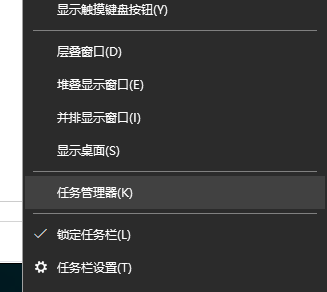
2. タスク マネージャーで、[詳細] をクリックし、広告プログラムを実行し、右クリックして、開いているファイルがある場所を選択します
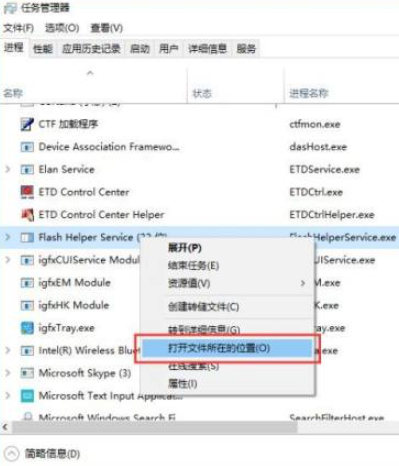
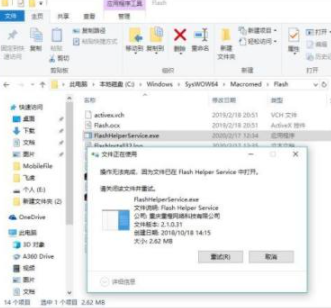
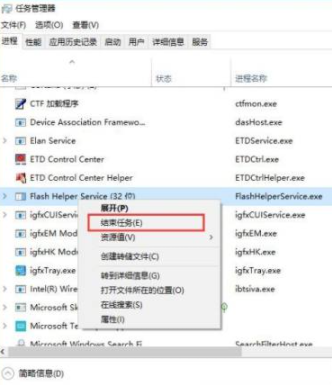
5 を削除します。この広告プログラムが再度生成されないようにするため、 , この広告をコピーします。プラグインの名前については、広告プラグインのファイルの下で右クリックし、新しいテキスト
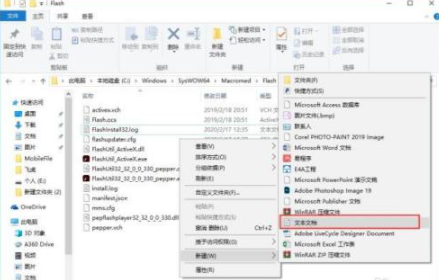
6. テキスト名を広告プラグインと同じ名前に変更します。拡張子も含めて、ファイル属性を読み取り専用に変更するだけです
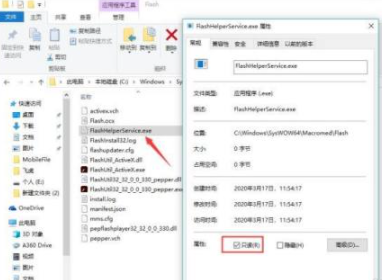
上記はスパム広告を削除する方法について編集者がまとめたもので、具体的な内容が皆様のお役に立てれば幸いです。
以上がスパム広告を削除する方法の詳細内容です。詳細については、PHP 中国語 Web サイトの他の関連記事を参照してください。
声明:
この記事はwindows7en.comで複製されています。侵害がある場合は、admin@php.cn までご連絡ください。
前の記事:win7オリジナルisoダウンロード次の記事:win7オリジナルisoダウンロード

